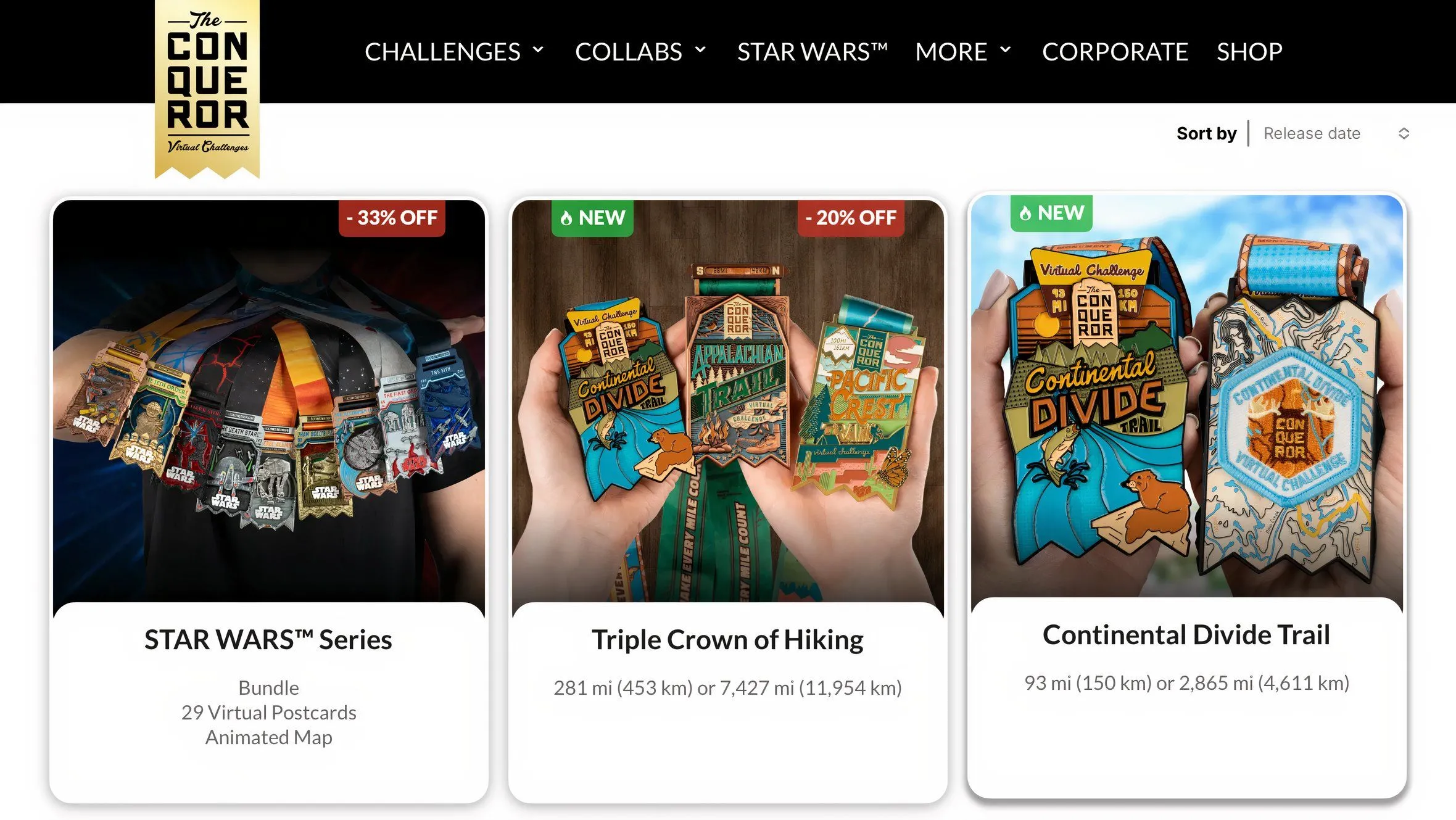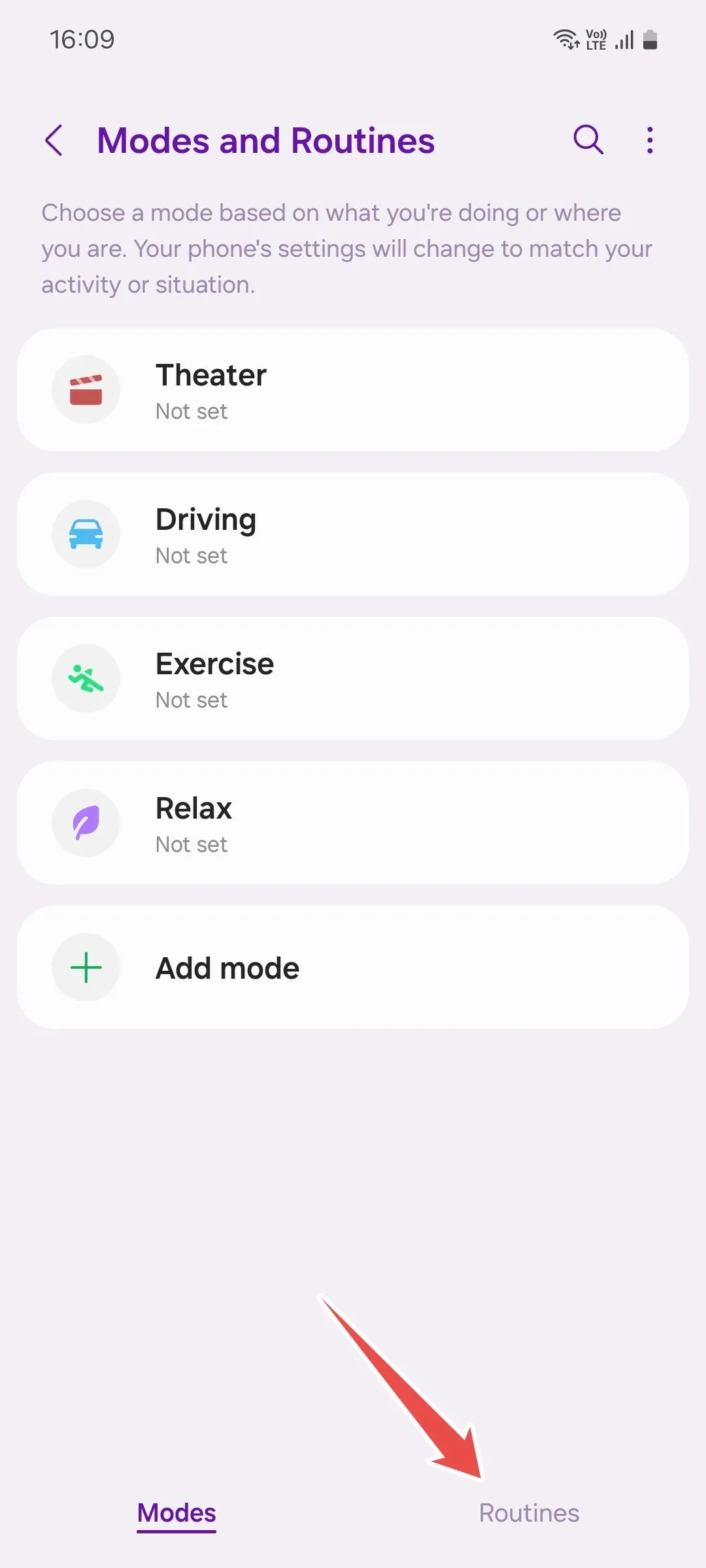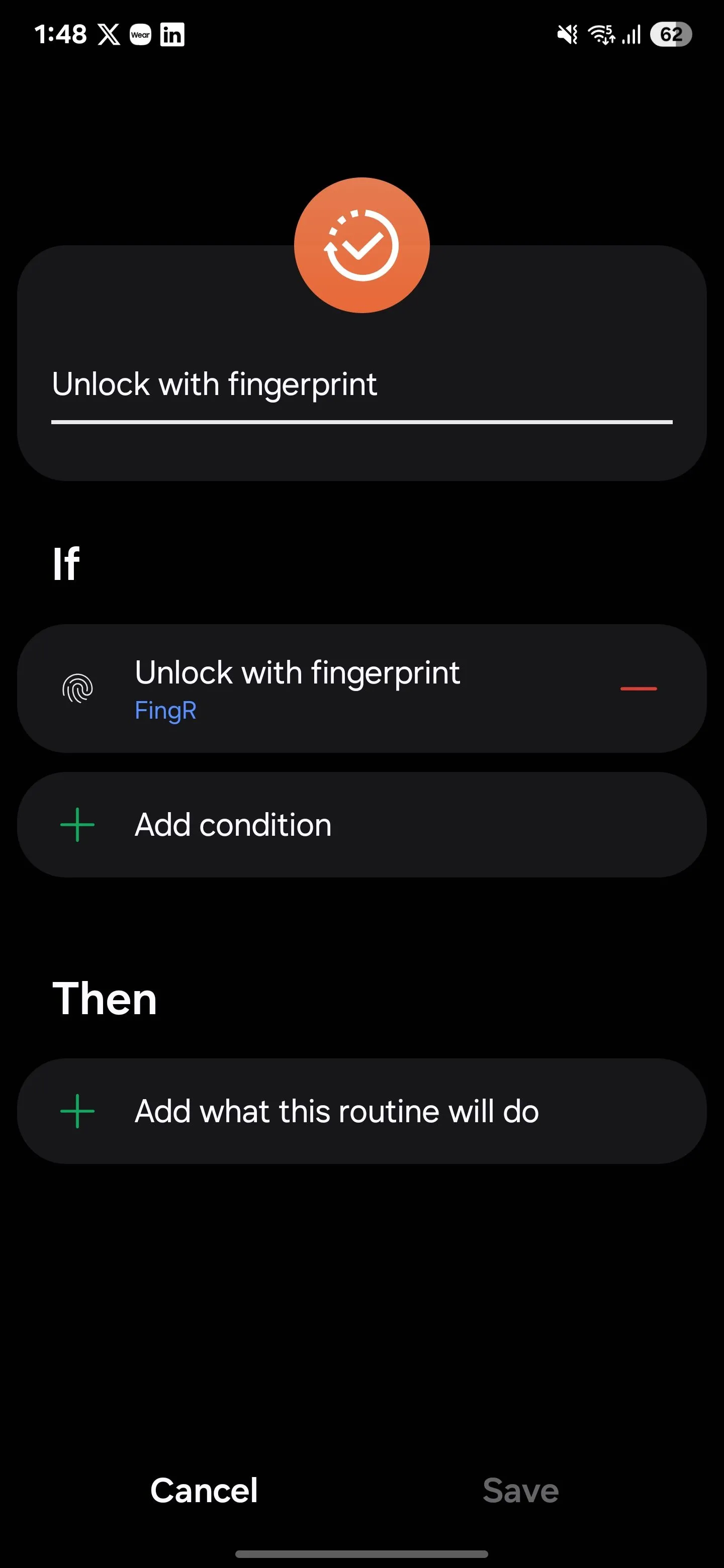Google Maps là một trong những công cụ hàng đầu giúp bạn điều hướng từ điểm A đến điểm B, dù đi bộ, đạp xe hay lái ô tô. Với người dùng ô tô, ứng dụng này giờ đây mang đến nhiều lựa chọn biểu tượng và màu sắc xe phong phú hơn để đại diện cho phương tiện của bạn trên bản đồ, giúp hành trình thêm phần thú vị và cá nhân hóa.
Google Maps Thêm Biểu Tượng Xe Phong Phú Hơn
Khi sử dụng Google Maps để tìm đường trong lúc lái xe, biểu tượng mặc định đại diện cho vị trí và phương tiện của bạn trên bản đồ thường là một mũi tên màu xanh. Tuy nhiên, Google Maps đã cung cấp các tùy chọn khác trong nhiều năm qua, và giờ đây, số lượng lựa chọn này đã được mở rộng đáng kể.
Trong vài năm trở lại đây, Google Maps đã cho phép người dùng chuyển từ mũi tên xanh mặc định sang ba biểu tượng xe cơ bản: một chiếc sedan màu đỏ, một chiếc bán tải màu xanh lá cây hoặc một chiếc SUV màu vàng. Các biểu tượng này khá đơn giản và màu sắc của chúng là cố định.
Tuy nhiên, một bản cập nhật mới đã bổ sung thêm năm biểu tượng xe hoàn toàn mới, được thiết kế chi tiết và đẹp mắt hơn rất nhiều. Điều đặc biệt là mỗi biểu tượng này đều có sẵn trong tám tùy chọn màu sắc khác nhau, bao gồm trắng, đen, xám, đỏ, xanh dương, vàng, xanh lá cây và tím.
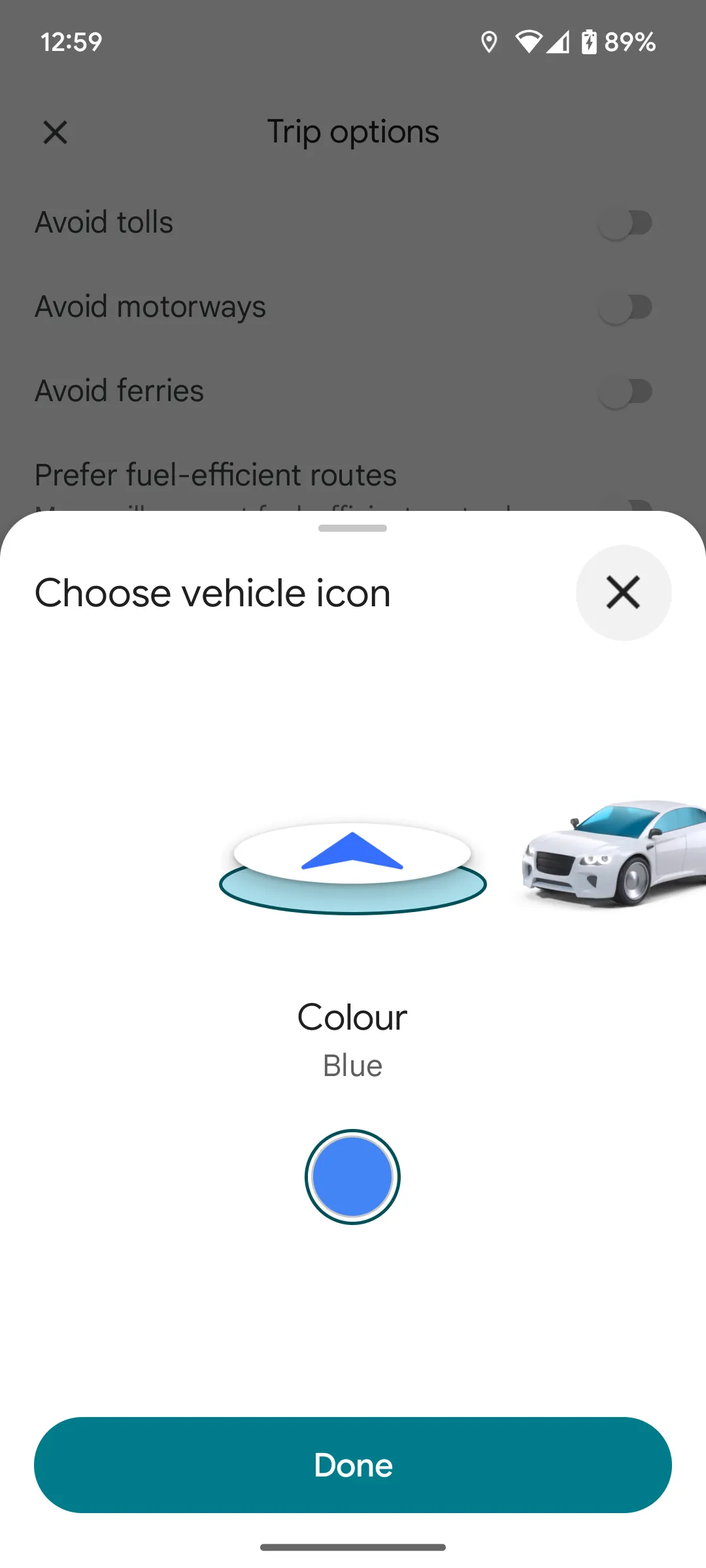 Các biểu tượng xe mới và mặc định trong Google Maps, bao gồm mũi tên xanh, xe sedan, bán tải, SUV và nhiều lựa chọn màu sắc khác.
Các biểu tượng xe mới và mặc định trong Google Maps, bao gồm mũi tên xanh, xe sedan, bán tải, SUV và nhiều lựa chọn màu sắc khác.
Bộ tùy chọn đa dạng này đảm bảo rằng bạn có thể tìm thấy một biểu tượng phù hợp gần nhất với chiếc xe của mình. Mặc dù kiểu dáng và sắc thái màu sắc có thể không hoàn toàn giống chiếc xe bạn đang sở hữu, nhưng nó đủ gần để mang lại cảm giác cá nhân hóa và thú vị hơn khi sử dụng Google Maps.
Có một số cách để thay đổi biểu tượng xe trong Google Maps, nhưng tất cả đều dẫn đến cùng một màn hình lựa chọn:
- Trước khi bắt đầu hành trình: Bạn có thể chạm vào biểu tượng thanh trượt để mở menu Tùy chọn chuyến đi (Trip Options), sau đó chọn Biểu tượng xe khi điều hướng (Vehicle icon while navigating).
- Trong khi đang di chuyển: Bạn có thể chạm vào thanh hành trình nằm bên dưới bản đồ, sau đó chọn Biểu tượng xe (Vehicle icon).
- Vào lúc bắt đầu hoặc trong khi hành trình diễn ra: Bạn cũng có thể chạm trực tiếp vào biểu tượng xe của mình trên bản đồ để truy cập thẳng vào các tùy chọn Chọn biểu tượng xe (Choose vehicle icon).
Một Tính Năng Nhỏ Làm Cuộc Lái Xe Thêm Sắc Màu
Khả năng chọn một biểu tượng xe gần giống với phương tiện của bạn trong Google Maps là một tính năng nhỏ thú vị, dù không làm thay đổi thế giới. Tuy nhiên, nó có thể giúp biến những chuyến đi dài trở nên sống động và nhiều màu sắc hơn, mang lại trải nghiệm sử dụng ứng dụng bản đồ cá nhân hóa hơn cho người dùng.
Rõ ràng, Google đã lấy cảm hứng từ ứng dụng Waze, vốn đã cung cấp một loạt các biểu tượng xe đa dạng từ lâu. Điều đáng ngạc nhiên là phải mất tới 12 năm (kể từ khi Google mua lại Waze vào năm 2013) để mang nhiều tùy chọn biểu tượng này lên Google Maps. Dù sao, muộn còn hơn không, và người dùng giờ đây đã có thể tận hưởng sự cá nhân hóa này.
Tính năng tùy chỉnh biểu tượng xe này là một minh chứng cho thấy Google Maps không ngừng cải thiện để nâng cao trải nghiệm người dùng, biến những hành trình đơn thuần trở thành những chuyến đi thú vị hơn. Hãy thử tùy chỉnh biểu tượng xe của bạn ngay hôm nay để cá nhân hóa hành trình lái xe trên Google Maps. Bạn nghĩ sao về tính năng mới này? Hãy chia sẻ ý kiến của bạn trong phần bình luận bên dưới!